有时候用着用着电脑,突然发现键盘打不了字了。这种情况其实不一定是键盘坏了,很可能是“键盘锁定”了。今天就告诉你几个简单实用的解决方法,轻松解锁你的键盘!

一、先检查是不是误按了“键盘锁”组合键
有些笔记本或者外接键盘是带有“键盘锁定”功能的,可能不小心按到了某个组合键,比如:
数字小键盘:按 Num Lock 键(部分键盘需配合 Fn 键),观察指示灯是否亮起。
大写锁定:按 Caps Lock 键,确认是否误触导致大写输入。
部分笔记本键盘:检查是否有 Fn + F1~F12 的组合键锁定了键盘(如联想笔记本的 Fn + F6)。
建议操作:仔细看看键盘最上面那排F键(F1~F12)有没有带“锁”图标的键。按住 Fn 键,再点一下带锁图标的那个键试试看。

二、检查“过滤键”是否被打开
Windows 里有一个功能叫“过滤键”,它可能会让键盘反应迟钝甚至打不了字。
同时按下 Win + I 打开设置;
依次点击:辅助功能 > 键盘;
找到“筛选键”,如果它是打开的,就关闭它。
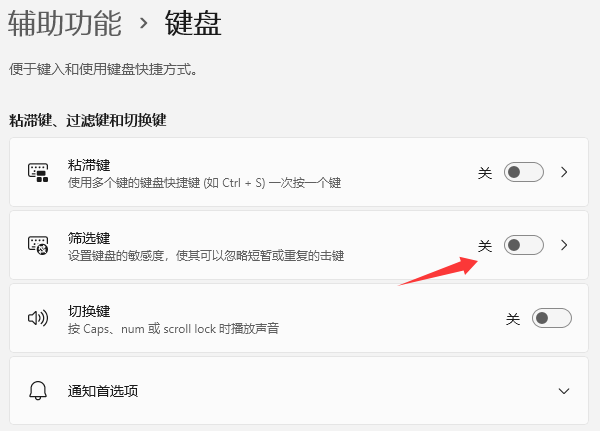
三、检查键盘连接或重启电脑试试
有线键盘:拔下USB接口重新插入,或更换另一个USB端口。
无线键盘:检查电池是否有电。或重新配对接收器。
或者重启一下电脑,有时候系统卡顿、驱动冲突,也可能导致键盘暂时失灵。
四、检查驱动是否正常
如果键盘驱动出问题,键盘也会无法正常输入。这时候可以使用“驱动人生”软件来快速检测并修复,它可以一键检测驱动是否异常,还能自动修复键盘驱动的问题,非常方便。
如果你的电脑还没下载驱动人生,可以点击此处下载安装。

 好评率97%
好评率97%  下载次数:4303194
下载次数:4303194 打开软件后,点击【立即诊断】;
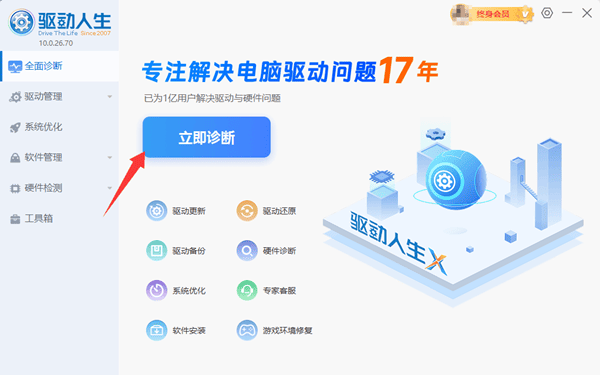
检测完后,如果键盘驱动有问题,会自动提示更新或修复;
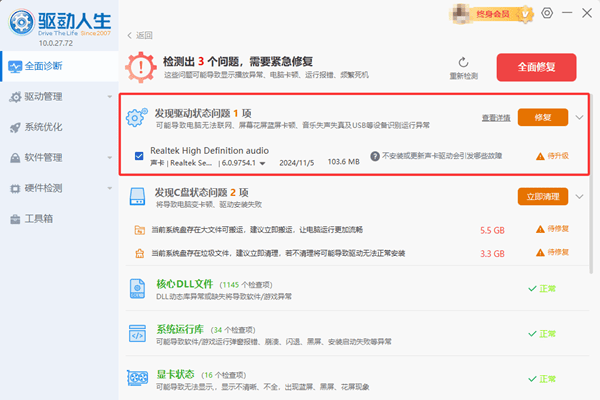
按提示完成修复后,重启电脑再试一下键盘。
五、尝试外接键盘测试
如果你是笔记本电脑,可以找一个USB外接键盘插上试试。如果外接键盘能正常使用,那可能是内置键盘硬件问题,建议找专业人士检修。
尝试其他设备:将键盘连接到另一台电脑测试。或者找另一个USB键盘插上试试。
USB接口测试:换一个USB设备(如U盘)确认接口是否正常。
六、尝试系统自带的屏幕键盘(临时应急)
Windows 11:通过「设置」>「辅助功能」>「键盘」中启用「屏幕键盘」。
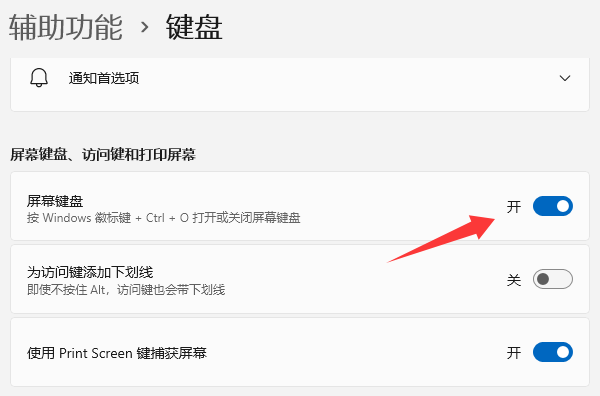
键盘突然打不了字,其实多数时候只是系统设置或者驱动的小问题,动动手基本都能解决。如果你经常遇到这类小毛病,不妨打开“驱动人生”软件检测电脑状态,省心又方便。



